في بعض الأحيان تتطلب أدوات تشخيص Windows بعض التشخيص بنفسها. إليك كيفية تحرير أداة تشخيص ذاكرة Windows.
تعد أداة تشخيص ذاكرة Windows برنامجًا مفيدًا يقوم بفحص ذاكرة الوصول العشوائي الخاصة بك بحثًا عن المشكلات المحتملة. عادةً ما يحدد ويصلح المشكلات التي يمكن أن تؤدي إلى أداء أبطأ للنظام ، وتكرار التجميد أو التعطل ، والشاشات الزرقاء.
سيقترح النظام عادةً تشغيل أداة تشخيص الذاكرة تلقائيًا عندما تبدأ في مواجهة أي من المشكلات المذكورة أعلاه ، ولكن يمكنك تشغيلها يدويًا أيضًا. وبينما تؤدي الأداة وظيفتها عادةً دون مشكلة ، فهناك أوقات يمكنك فيها مواجهة مشكلات معها ، مثل عندما تتعطل أثناء عملية الفحص.
أدناه ، نلقي نظرة على طرق استكشاف الأخطاء وإصلاحها التي يمكنك تجربتها إذا واجهت مشكلات أثناء استخدام أداة تشخيص الذاكرة على جهاز الكمبيوتر الشخصي الذي يعمل بنظام Windows.
ما هي بعض الأسباب المحتملة وراء المشكلة؟
في معظم الحالات ، تتعطل أداة تشخيص الذاكرة إما في منتصف إجراء الفحص أو عندما يقوم المستخدمون بتحليل نتائج تشخيص الذاكرة.
تعد أداة تشخيص الذاكرة طريقة رائعة لحل مشاكل ذاكرة Windows، لذلك يمكن أن يكون انتكاسة كبيرة إذا قررت عدم العمل.- يمكن أن تتداخل عملية التطبيق أو الخلفية مع أداة تشخيص الذاكرة ، مما يؤدي إلى تجميدها وتعطلها.
- قد تكون الأداة نفسها تعاني من خطأ سيئ أو تلف في البيانات ، مما يمنعها من العمل بشكل صحيح.
- بدلاً من ذلك ، قد يؤثر تلف البيانات على مكون مختلف لنظامك ، مما يؤدي بعد ذلك إلى فشل أداة تشخيص الذاكرة.
1. أنتظرها
قبل أن ننتقل إلى الحلول ، من المهم ملاحظة أن أداة التشخيص يمكن أن تستغرق في أي مكان من بضع دقائق إلى أكثر من 20 ساعة. هذا هو السبب في أننا نوصي بالانتظار لبعض الوقت قبل تجربة خطوات استكشاف الأخطاء وإصلاحها. ضع في اعتبارك ترك جهاز الكمبيوتر الخاص بك في حالته الحالية بين عشية وضحاها والتحقق منه مرة أخرى في صباح اليوم التالي. إذا لاحظت أي تقدم ، فربما تعمل الأداة ببطء. إذا لم تحرز الأداة أي تقدم بعد ذلك ، فمن الآمن افتراض أنها عالقة بالفعل.2. قم بتشغيل الأداة في حالة التمهيد النظيف
كما ذكرنا سابقًا ، قد تفشل أداة تشخيص الذاكرة في أداء وظيفتها بشكل صحيح لأن عملية أو تطبيق في الخلفية يتداخل معها. في هذه الحالة ، نقترح عليك تشغيل النظام في حالة التمهيد النظيف ثم محاولة تنفيذ الإجراء الذي كان يسبب الخطأ سابقًا. تقوم هذه الحالة بتشغيل النظام مع الحد الأدنى فقط من مجموعة برامج التشغيل والبرامج ، مما يؤدي إلى تعطيل جميع الخدمات غير التابعة لـ Microsoft ، مثل الوضع الآمن في Windows إذا لم تحدث المشكلة في حالة التمهيد النظيف ، فهذا يعني أن عملية الخلفية داخل النظام هي بالفعل الجاني. في هذه الحالة ، يمكنك محاولة إلغاء تثبيت أي برامج خارجية تم تثبيتها مؤخرًا ومعرفة ما إذا كان ذلك يحدث فرقًا. اتبع هذه الخطوات لتشغيل Windows في حالة التمهيد النظيف:- اكتب msconfig في بحث Windows وانقر فوق زر الفتح لتكوين النظام.
- في مربع الحوار التالي ، توجه إلى علامة التبويب الخدمات وحدد المربع المرتبط بـ اخفي كل خدمات مايكروسوفت.
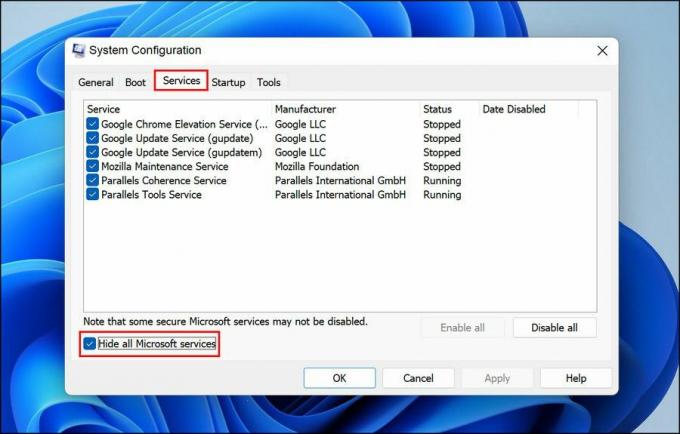
- انقر أوقف عمل الكل.
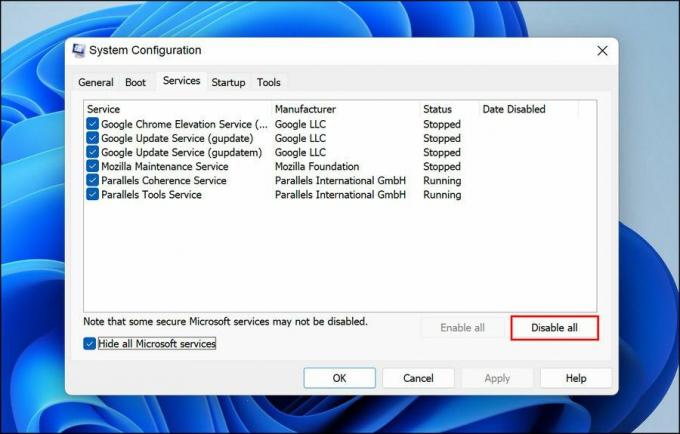
- بمجرد الانتهاء من ذلك ، قم بتشغيل مدير المهام وانتقل إلى ملف علامة تبويب بدء التشغيل.
- انقر بزر الماوس الأيمن فوق التطبيقات هنا واحدة تلو الأخرى واختر تعطيل.
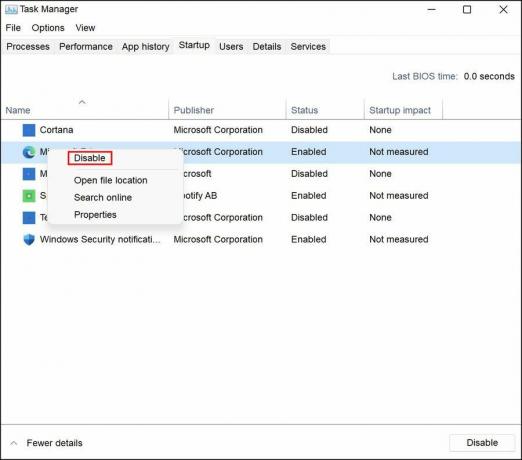
- الآن ، ارجع إلى مربع حوار تكوين النظام وانقر على ملف نعم زر.
3. تمكين ذاكرة التخزين المؤقت لأداة تشخيص الذاكرة
كان الإصلاح الآخر الذي نجح للمستخدمين هو تمكين ذاكرة التخزين المؤقت في أداة تشخيص الذاكرة. في حين أن السبب الحقيقي وراء هذا العمل غير واضح ، فإننا نقترح عليك تصويره ومعرفة ما إذا كان يعمل من أجلك. هنا هو ما عليك القيام به:- في شاشة اختبار الذاكرة ، اضغط على مفتاح F1.
- توجه إلى قسم ذاكرة التخزين المؤقت بالضغط على مفتاح Tab ، ثم استخدم مفتاح السهم لتحديد ملف على اختيار.
- اضغط على مفتاح F10 لتنفيذ التغيير ومعرفة ما إذا كان يحدث أي فرق.